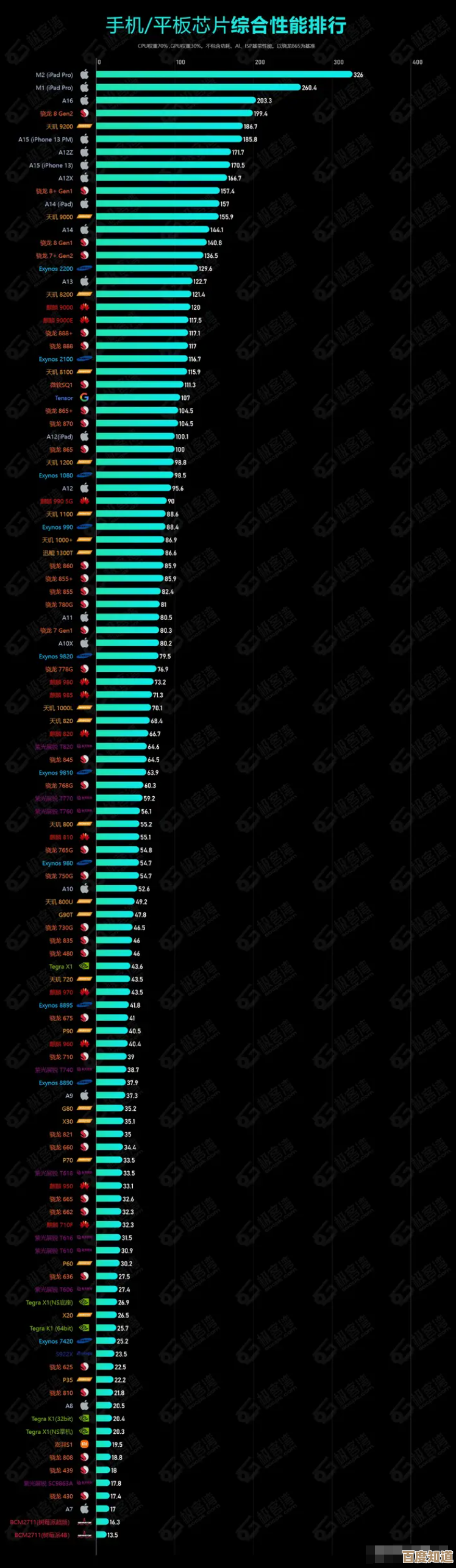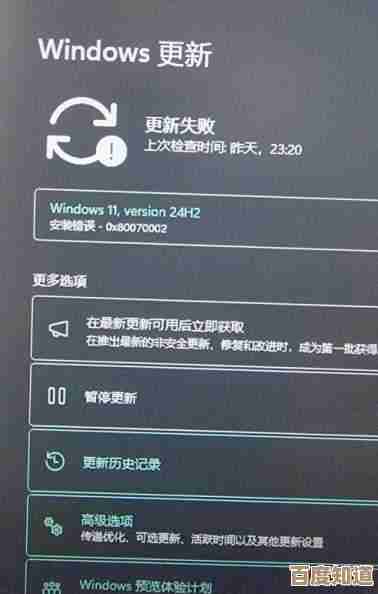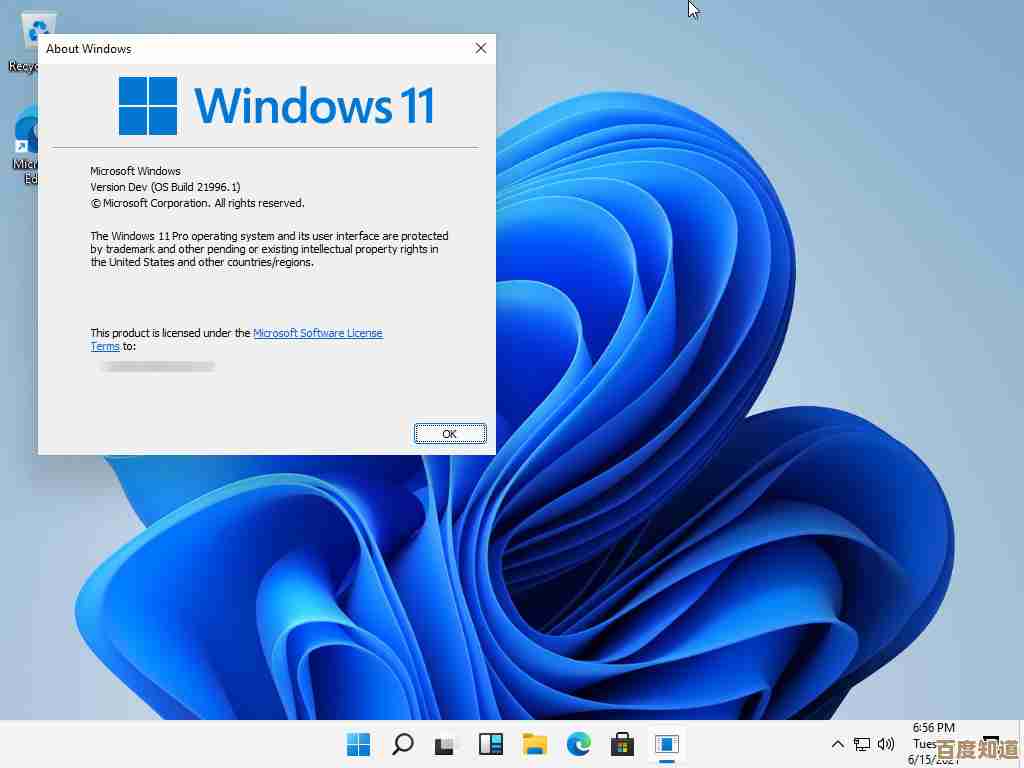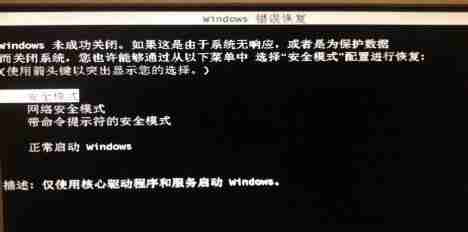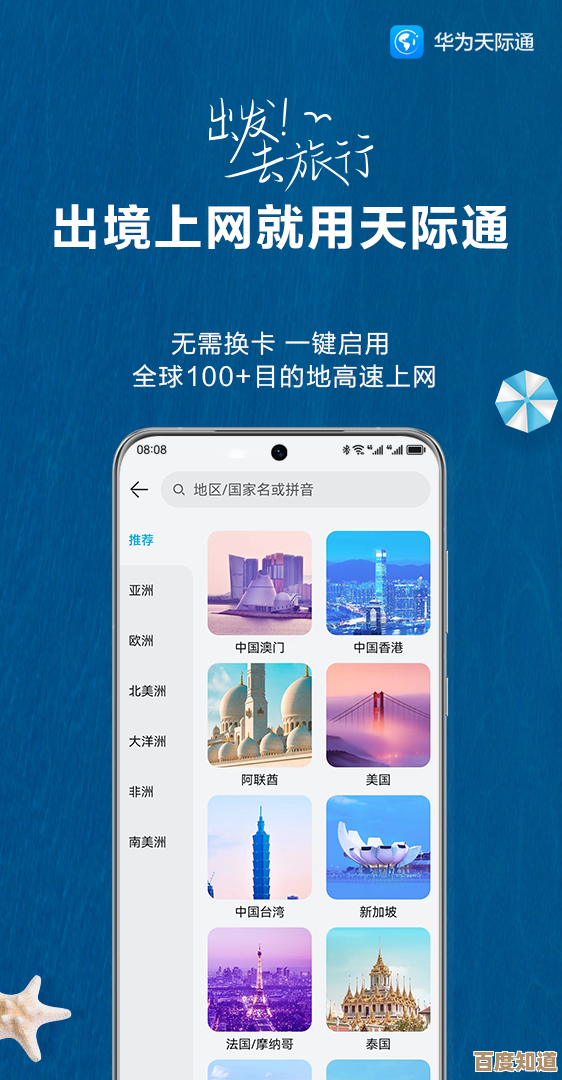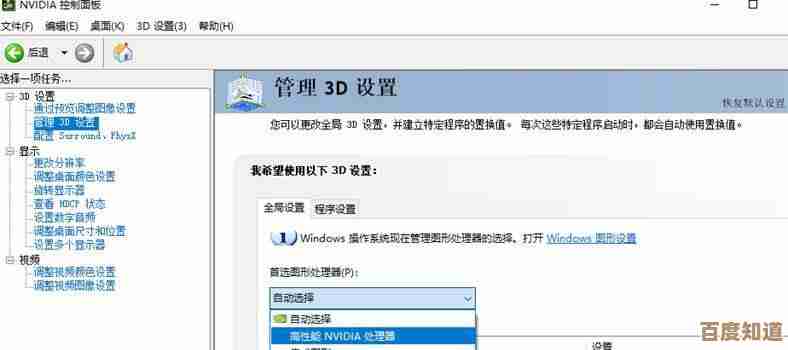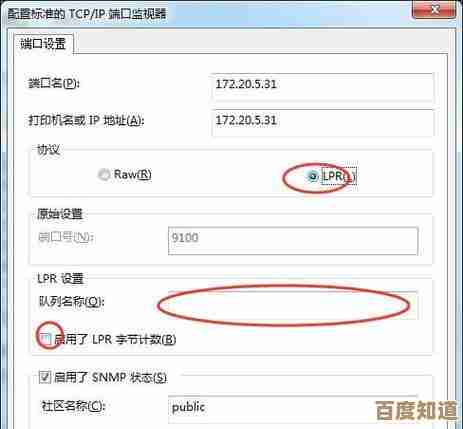CAD图形界限设置步骤详解与实用操作指南
- 问答
- 2025-11-07 02:29:01
- 4
在CAD软件中,有一个功能叫做“图形界限”(英文是Limits),这个功能就像是给你的绘图区域划定一个虚拟的“工作台”或“图纸边界”,这个“工作台”的大小你可以自己定义,虽然在实际绘图时,你可以画到界限外面去,但设置界限对于规范绘图、方便打印以及使用栅格显示等方面都很有帮助,下面就来详细说说怎么设置和使用它。
第一部分:为什么要设置图形界限?
在开始操作之前,先简单了解一下设置图形界限有什么用,这样你才知道什么时候该用它,根据CAD帮助文档和常见的使用习惯,主要有以下几个用处:
- 规范绘图区域:就像裁缝在裁剪布料前要先量好尺寸一样,设置图形界限可以让你明确绘图的范围,避免把图形画得过于分散,有助于养成良好的绘图习惯,这对于绘制有固定尺寸要求的图纸,比如标准的A4、A3图框,特别有用。
- 控制栅格显示:当你打开CAD界面底部的“栅格”显示时,那些小点只会出现在你设置的图形界限之内,这能让你直观地看到你设定的“工作台”有多大,方便定位。
- 配合缩放命令:当你使用“缩放”命令中的“全部(A)”选项时,CAD会自动调整视图,让你能完整地看到整个图形界限区域,如果你的图形超出了界限,它也会显示所有图形,这能快速将你的“工作台”充满整个屏幕窗口。
- 辅助打印输出:虽然现在更常用的打印方式是“窗口”选择打印区域,但在某些情况下,将图形界限设置为与标准图幅(如A4: 297x210mm)一致,可以直接在打印时选择“界限”作为打印范围,简化步骤。
第二部分:设置图形界限的详细步骤
这里以最经典的AutoCAD为例,其他品牌的CAD软件操作可能类似,但具体命令和界面会略有不同,整个过程主要依靠命令行输入指令。
启动命令 在CAD界面的底部命令栏中,直接用键盘输入 LIMITS,然后按一下回车键(Enter键),这是最直接的方法。
指定左下角点 输入命令后,命令行会提示你“指定左下角点或 [开(ON)/关(OFF)]:”,括号里的“开”和“关”我们稍后解释,现在先设置角点。 我们将这个点设置为坐标原点,也就是(0,0),你可以直接输入 0,0 然后按回车,如果你直接按回车而不输入任何数字,CAD也会默认使用(0,0)这个点。

指定右上角点 设置好左下角后,命令行会接着提示“指定右上角点:”,这一步是决定你“工作台”大小的关键,你需要根据你要绘制的图形大小或采用的图纸尺寸来输入坐标。
- 举个例子1:设置A4图纸大小(横放),A4图纸的尺寸是297毫米 x 210毫米,那么右上角的坐标就应该是(297,210),你直接在命令行输入 297,210 然后回车。
- 举个例子2:设置一个长1000单位,宽500单位的区域,那么右上角点就是(1000,500),输入 1000,500 后回车。
这样,图形界限就设置完成了,你可能在屏幕上感觉不到明显变化,但界限已经生效。
步骤四(可选):打开界限检查 回到步骤二中提到的“开(ON)”和“关(OFF)”选项,这两个选项控制着“界限检查”功能。
- 关(OFF):这是默认状态,意思是虽然你设置了界限,但你仍然可以在界限之外绘图,不受限制。
- 开(ON):如果你在设置完界限后,再次输入 LIMITS 命令,然后选择 ON 并回车,就打开了界限检查,在此状态下,CAD将不允许你在图形界限之外绘制任何图形,如果你尝试在界限外指定点,命令行会提示“超出图形界限”。
实用建议:一般情况下,建议保持“关(OFF)”状态,因为开启后限制太多,有时绘制辅助线或临时图形时会很不方便,设置界限的主要目的更多是作为一个参考和规范,而不是一个硬性的“牢笼”。
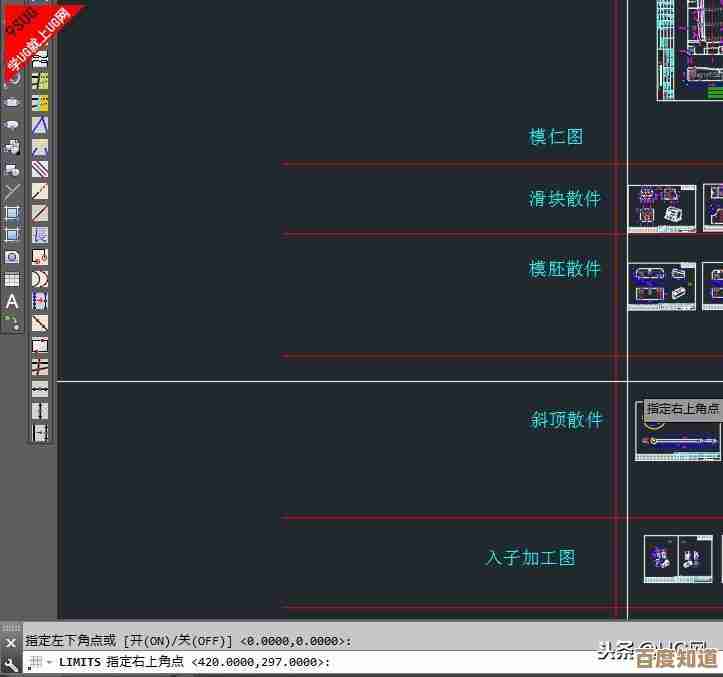
第三部分:与图形界限相关的实用操作
光设置好还不够,要让它真正发挥作用,还需要配合其他操作。
-
让界限区域充满屏幕:设置好界限后,你可能发现绘图区并没有显示你刚设定的整个区域,这时,在命令行输入 Z(Zoom的缩写),回车,再输入 A(All的缩写),再回车,这个“Z空格A空格”的操作会让CAD自动缩放视图,使你设置的整个图形界限区域都显示在屏幕上,非常直观。
-
结合栅格显示:在CAD界面最底下有一排功能按钮,找到“栅格显示”按钮(通常图标是些小点)并点击打开,你会发现,栅格点只出现在你设置的图形界限矩形之内,这是检查你的界限设置是否正确、是否可见的最简单方法。
-
实际绘图中的应用思路:假设你要画一个零件图,准备用A3图纸(420mm x 297mm)打印,你可以先设置图形界限为420,297,在这个界限范围内,用“矩形”命令画一个同样大小的图框,这样,你就能非常清楚你的绘图有效区域在哪里,确保所有的图形和标注都能被合理地安排在这个图框里,不会画得太满或太散,为后续的打印打下良好基础。
总结一下: 设置CAD图形界限的核心理念是“先定边界,后忙绘图”,它的步骤很简单,LIMITS”命令加上两个角点坐标,它的价值不在于限制你的创意,而在于帮助你更有条理、更高效地完成符合规范的图纸,对于初学者来说,养成根据图纸尺寸设置图形界限的习惯,对后续的尺度把握和打印输出都大有裨益。
本文由邝冷亦于2025-11-07发表在笙亿网络策划,如有疑问,请联系我们。
本文链接:http://waw.haoid.cn/wenda/59460.html